5 vấn đề thường gặp với trình quản lý doanh nghiệp Facebook
06/06/2021 - Vy Hoang Cong Nhut
Khi được hỏi về vấn đề nào khiến bạn cảm thấy đau đầu nhất khi thiết lập chiến dịch Facebook Ads, hẳn nhiều người sẽ trả lời đó là trình quản lý doanh nghiệp Facebook (Facebook Business Manager).
Giao diện cùng những chức năng trong trình quản lý hầu hết đều được các marketer học hỏi, rút kinh nghiệm thông qua những lần mắc sai lầm trước đó. Điều này quả thật đã gây không ít phiền toái cho các doanh nghiệp.
Dưới đây là những lưu ý cần nắm về Trình quản lý doanh nghiệp của Facebook và một số mẹo để sử dụng nó.
Trình quản lý doanh nghiệp Facebook là gì?
Có rất nhiều sự nhầm lẫn khi nói về Business Manager. Bạn hãy nghĩ đơn giản rằng đó là một chiếc thùng chứa toàn bộ “tài sản” của thương hiệu trên Facebook. Những “tài sản” đó bao gồm:
- Fanpage của bạn
- Tài khoản quảng cáo của bạn
- Những thiết lập riêng tư
- Kết nối tài khoản Instagram
Đó là một “bảng điều khiển” trung tâm để quản lý quyền truy cập của người dùng cũng như thiết lập tất cả những điều kể trên. Với trình quản lý doanh nghiệp, bạn có thể quản lý tất cả các “tài sản” thuộc sở hữu của doanh nghiệp chỉ qua một lần đăng nhập.
Nếu bạn là một agency, trình quản lý sẽ là nơi bao trọn các nội dung của khách hàng mà bạn có thể truy cập và quản lý.
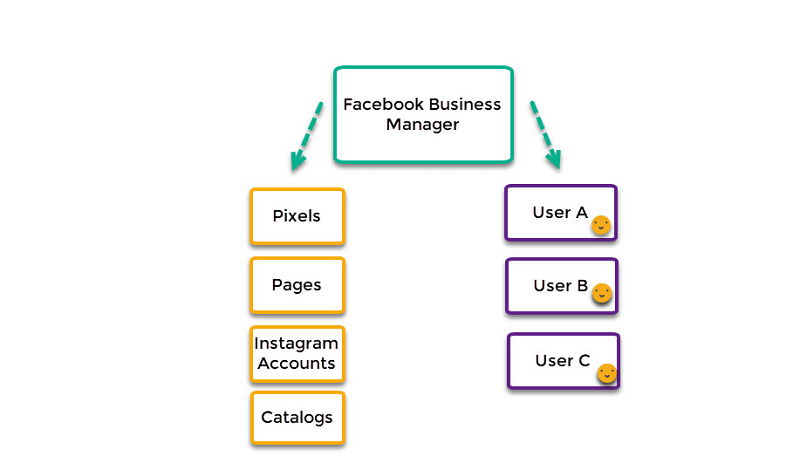 Hình 1: Trình quản lý doanh nghiệp Facebook là nơi bạn có thể nắm tất cả thông tin
Hình 1: Trình quản lý doanh nghiệp Facebook là nơi bạn có thể nắm tất cả thông tin
Có thể nói, Facebook Business Manager là một công cụ tuyệt vời cho các agency hoặc dành cho những ai quản lý nhiều fanpage, tài khoản quảng cáo. Tuy nhiên, nhiều doanh nghiệp cá nhân lại cảm thấy rắc rối khi thao tác với trình quản lý này. Nếu bạn cảm thấy khó khăn khi làm việc với trình quản lý, bạn hãy theo dõi 5 vấn đề phổ biến mà Mangoads sắp chia sẻ.
Thêm người dùng vào trang hoặc tài khoản quảng cáo
Thay vì thêm người vào trang hoặc tài khoản quảng cáo đơn lẻ, việc bạn cần làm là thêm người dùng vào tài khoản doanh nghiệp. Thông thường, tài khoản quản lý doanh nghiệp sau đó sẽ có một số người dùng được liên kết với nó:
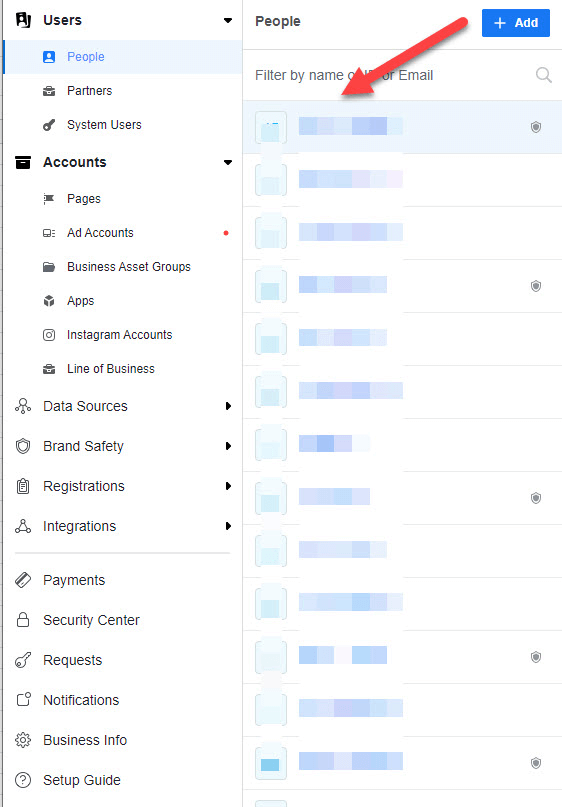 Hình 2: Nơi bạn có thể thấy những ai được truy cập vào tài khoản doanh nghiệp
Hình 2: Nơi bạn có thể thấy những ai được truy cập vào tài khoản doanh nghiệp
Tuy nhiên, điều đó KHÔNG CÓ NGHĨA LÀ họ có quyền truy cập vào tất cả các nội dung giống như bạn. Nó chỉ có nghĩa là họ có thể truy cập vào “phần vỏ” doanh nghiệp.
Đó là lý do tại sao nhiều người thường thắc mắc: “Tôi là thành viên của tài khoản doanh nghiệp, nhưng tôi không thấy một vài fanpage hoặc tài khoản quảng cáo nhất định.” Để hiển thị những nội dung này, bạn cần phải thêm chính mình (hoặc những ai có liên quan) vào những tài sản riêng lẻ.
Nếu bạn nhấp vào tên người dùng được đề cập, bạn sẽ thấy danh sách những thứ họ có quyền truy cập và một tùy chọn để “Thêm nội dung”.
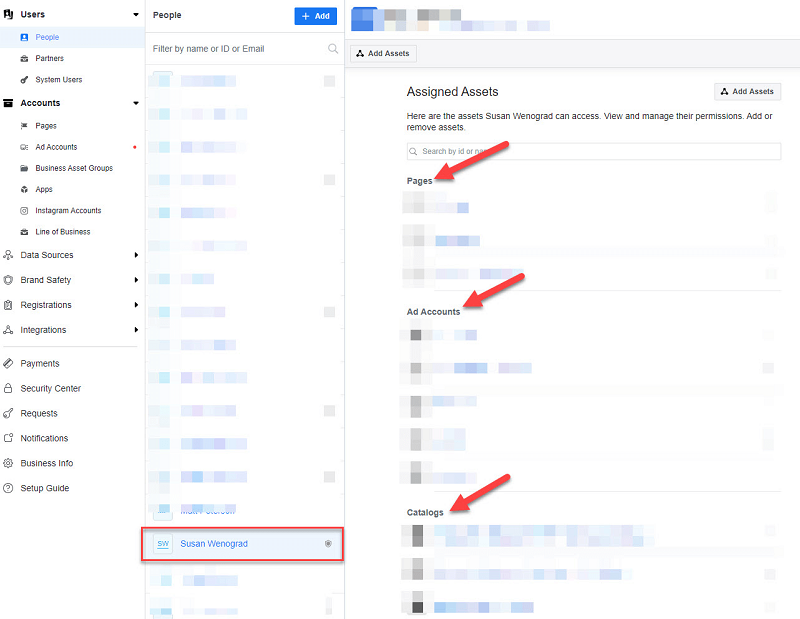 Hình 3: Bạn có thể biết được những nội dung mà từng thành viên có thể xem
Hình 3: Bạn có thể biết được những nội dung mà từng thành viên có thể xem
Ở phía trên bên phải, bạn thấy tùy chọn "Thêm tài sản". Hãy nhấp vào đó. Ở cửa sổ tiếp theo, có thể bạn sẽ thấy bối rối trong giây lát nhưng hãy đọc lướt từ trái sang phải để hiểu ý nghĩa của từng cột:
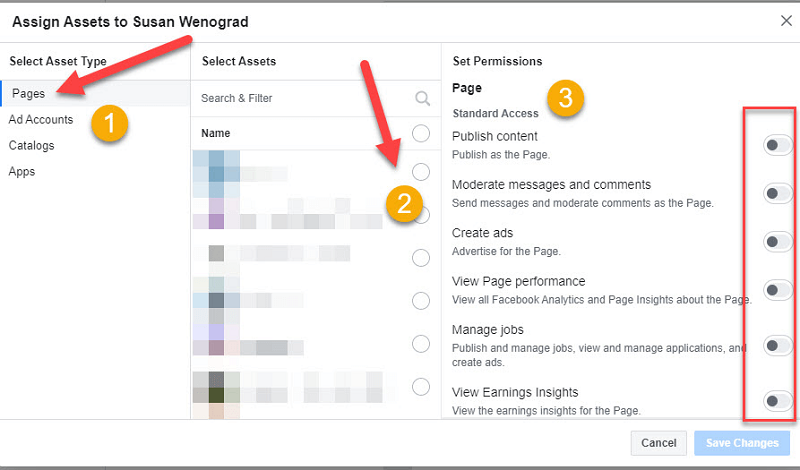 Hình 4: Đọc lướt từ trái sang phải để hiểu ý nghĩ từng cột
Hình 4: Đọc lướt từ trái sang phải để hiểu ý nghĩ từng cột
- Cột bên trái: Các nội dung chính
- Cột giữa: hiển thị những nội dung chi tiết hơn cho các nội dung ở cột bên trái
Tóm lại, để thêm người dùng vào một trang, bạn hãy nhấn vào “Trang”, sau đó nhấn vào (các) vòng kết nối bên cạnh các trang bạn muốn cung cấp cho người dùng và cuối cùng trong cột bên phải, bạn có thể chọn những gì họ có thể thực hiện trong mỗi nội dung.
Cấp quyền cho Facebook Pixel & Catalog
Liệu bạn đã bao giờ rơi vào trường hợp khi bạn tự tin rằng Pixel Facebook là một phần của tài khoản quảng cáo bạn đang sử dụng và bạn hoàn toàn có quyền xem các thông tin với tư cách là nhà quảng cáo trong tài khoản đó, nhưng rồi khi bạn truy cập vào Pixel nó lại báo rằng bạn không có quyền truy cập?
Đúng vậy, Pixel là một “tài sản”, giống như Trang hoặc Tài khoản quảng cáo. Để chỉ định người dùng có thể truy cập Pixel Facebook, bạn hãy truy cập vào cột bên trái mục “Nguồn dữ liệu” (Data source).
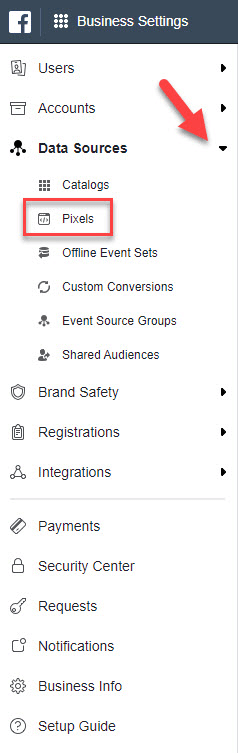 Hình 5: Thiết lập quyền truy cập Pixel
Hình 5: Thiết lập quyền truy cập Pixel
Bạn sẽ thấy các Pixel có sẵn của mình trong màn hình cột ở giữa. Chọn một người bạn muốn thêm và ở bên phải, bạn sẽ thấy nút "Thêm người"(Add people). Những thao tác trên hoàn toàn tương tự khi bạn muốn thiết lập Catalog.
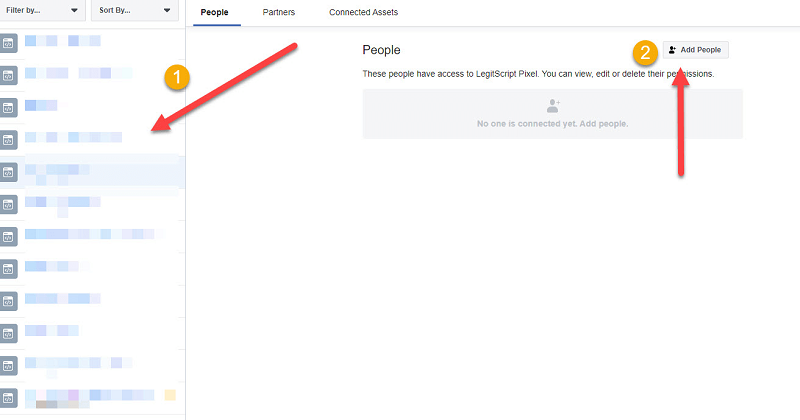 Hình 6: Chọn người dùng bạn muốn thêm vào Pixel
Hình 6: Chọn người dùng bạn muốn thêm vào Pixel
Chức năng bị vô hiệu hóa khi không có trình quản lý kinh doanh
Giả sử bạn muốn thiết lập chiến dịch remarketing cho các khách hàng tiềm năng bằng cách thêm danh sách email gồm những người đăng ký hiện tại của mình tạo thành tệp “Đối tượng tùy chỉnh”. Điều này sẽ cho phép bạn loại trừ họ khỏi việc xem quảng cáo chỉ dành cho những khách hàng tiềm năng (chưa đăng ký).
Lúc này, điều bạn cần làm là thêm tài khoản quảng cáo vào trình doanh nghiệp mới có thể tạo “Đối tượng tùy chỉnh” từ danh sách có sẵn:
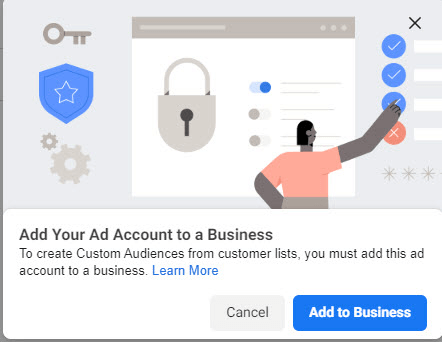 Hình 6: Kích vào nút “add to business” để tiến hành tạo tệp tùy chỉnh từ danh sách khách hàng
Hình 6: Kích vào nút “add to business” để tiến hành tạo tệp tùy chỉnh từ danh sách khách hàng
Tạo tài khoản quảng cáo mới trong trình quản lý doanh nghiệp
Khi lần đầu tiên thiết lập Trình quản lý doanh nghiệp của Facebook, nó thường không tự động xác định tài khoản quảng cáo của bạn. Vì vậy, bạn hãy nhấp vào “Tài khoản quảng cáo” ở lề trái, rồi nhấp vào “Thêm”.
Bạn sẽ có ba lựa chọn:
1. Yêu cầu quyền truy cập vào tài khoản quảng cáo đã tồn tại
2. Tạo một tài khoản mới
3. Thêm tài khoản quảng cáo, có nghĩa là tài khoản doanh nghiệp Facebook của bạn đang xác nhận quyền sở hữu vĩnh viễn đối với tài khoản quảng cáo hiện có.
Tùy chọn số 3 nghe rất giống tùy chọn yêu cầu quyền truy cập vào tài khoản quảng cáo, nhưng thực tế không phải vậy. Yêu cầu quyền truy cập có nghĩa là bạn là người dùng được ủy quyền, KHÔNG PHẢI là chủ sở hữu cuối cùng của tài khoản đó. Nếu bạn chọn "Thêm tài khoản quảng cáo" có nghĩa là tài khoản này vĩnh viễn sẽ không thể thay đổi được trong trình quản lý doanh nghiệp của bạn.
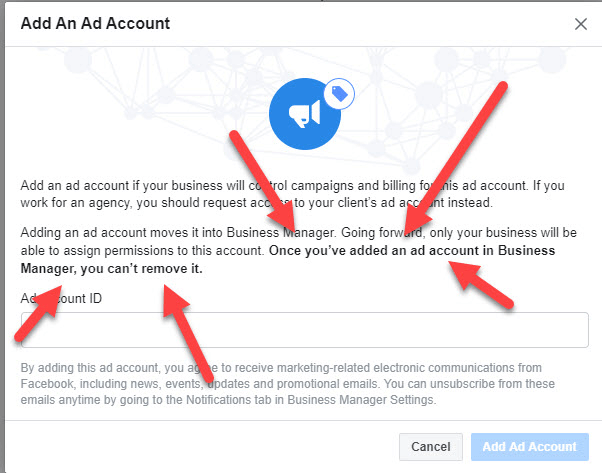
Hình 6: Khi bạn đã thêm tài khoản quảng cáo vào trình quản lý, bạn sẽ không thể xóa đi
Tuy nhiên, nếu bạn chọn cách “tạo tài khoản mới”, bạn sẽ dễ dàng kiểm soát hơn.
Cách tìm ID của tài khoản quảng cáo
Trong trình quản lý trang, ở mục bên trái có tùy chọn “Ad Center”. Bạn hãy kích vào đây và chọn mục “All Ads.”
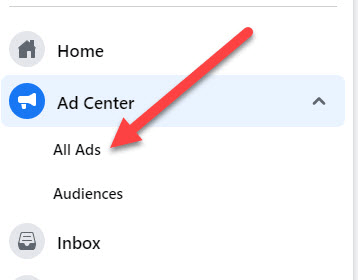 Hình 7: Cách tìm ID của tài khoản quảng cáo
Hình 7: Cách tìm ID của tài khoản quảng cáo
Nhấp vào đó sẽ đưa bạn đến một màn hình khác, với một tham chiếu nhỏ về trình quản lý quảng cáo:
 Hình 8: Kích vào trình quản lý quảng cáo để xem chi tiết
Hình 8: Kích vào trình quản lý quảng cáo để xem chi tiết
Tiếp theo, bạn sẽ đến giao diện trình quản lý quảng cáo và ở trên cùng (bên trái các ngày), nó sẽ hiển thị tên tài khoản quảng cáo của bạn, cùng với ID tài khoản quảng cáo dưới dạng ngắn. Bạn có thể nhấp vào nó để xem số đầy đủ.
Kết nối với tài khoản Instagram trong trình quản lý doanh nghiệp
Để làm điều này, bạn cần đăng nhập vào Instagram. Tùy chọn cho Instagram nằm ở lề bên trái trong Cài đặt doanh nghiệp.
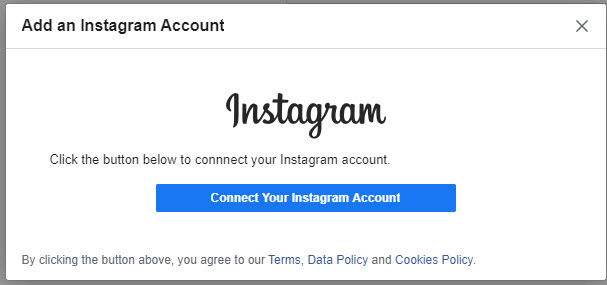 Hình 9: Kết nối với tài khoản Instagram
Hình 9: Kết nối với tài khoản Instagram
Khi bạn kết nối tài khoản Instagram, bạn phải chỉ định đối tác. Bạn không thể chỉ định những người có quyền truy cập Instagram của mình.
Đối tác kinh doanh là gì?
Đây là một tài khoản doanh nghiệp khác mà bạn sẽ thêm vào tương tự như các thêm người dùng cho từng “tài sản” mà Mangoads đã đề cập ở vấn đề 1. Tùy chọn đối tác (Partners) sẽ cho phép chỉ định một người quản lý kinh doanh khác. Partner này có ID riêng và bạn sẽ lấy ở phần “Thông tin doanh nghiệp”.
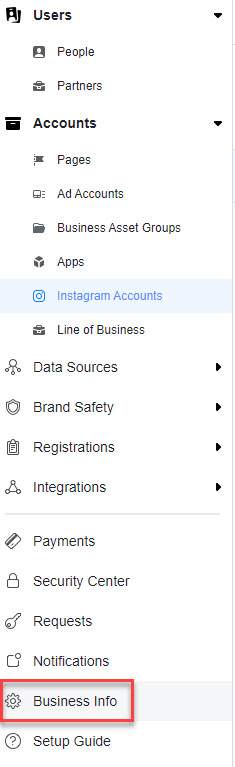 Hình 10: Cách lấy ID Partner
Hình 10: Cách lấy ID Partner
Khi họ nhấp vào đó, nó sẽ được liệt kê ở trên cùng. Sau đó, bạn có thể thêm ID đó vào tùy chọn “thêm đối tác” khi kết nối tài khoản Instagram ở phía trên.
 Hình 11: Chỉ định Partner
Hình 11: Chỉ định Partner
Hy vọng những điều mà Mangoads chia sẻ ở trên sẽ phần nào giúp bạn gỡ bỏ những khó khăn thường gặp khi thao tác với trình quản lý doanh nghiệp Facebook. Nếu có nhu cầu tìm kiếm khách hành mới trên social media, hãy liên hệ với dịch vụ của MangoAds tại đây. Cảm ơn bạn đã theo dõi bài viết này.